Урок на тему: "Математичний редактор MathCad"
Практична робота №9-1
Тема: Проведення математичних розрахунків в MathCAD.
Мета: Ознайомитися із системою математичного моделювання MathCAD, навчитися проводити елементарні обчислення за допомогою системи MathCAD.
Короткі теоретичні відомості
Найпростіші обчислення (робота з калькулятором)
Для того, щоб почати роботу з калькулятором необхідно на панелі меню «Математика» натиснути лівою клавішею миші на піктограму калькулятора, після чого з’явиться панель арифметичних інструментів (калькулятор, див. Мал. 4).
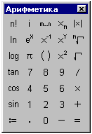 Очевидно, що при використанні калькулятора, ні яких труднощів не повинне виникнути. Однак, можна обійтися і без даної панелі, якщо знати деякі сполучення клавіш. Приведені нижче комбінації клавіш використовуються для вставляння операторів.
Очевидно, що при використанні калькулятора, ні яких труднощів не повинне виникнути. Однак, можна обійтися і без даної панелі, якщо знати деякі сполучення клавіш. Приведені нижче комбінації клавіш використовуються для вставляння операторів.
! Факторіал
‘ Пари дужок
( Ліва дужка
) Права дужка
. Множення:
+ Додавання
, Передує другому числу при завданні діапазону
; Передує останньому числу при завданні діапазону
Заперечення або вирахування:
/ Розподіл
[ Нижній індекс
\ Квадратний корінь
^ Показник степені
| Абсолютне значення
Цифри задаються відповідним натисканням клавіш.
Принципи роботи з формулами в MathCAD подібні принципам роботи редактора формул у Microsoft Word, однак, існує єдине виключення. Після того, як ваша формула була набрана і після неї був поставлений знак рівності, система MathCAD відразу ж обчислює вираз.
Наприклад, напишіть lоg(23), потім натисніть знак рівності. Тобто, легко переконатися, що ![]()
Припустимо, що якесь число зустрічається в нас декілька разів, наприклад, це число дорівнює 231,1234458.
Не доцільно щораз писати це число серед обчислень. У таких ситуаціях, як правило, оголошують змінну, наприклад:
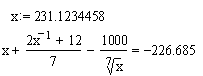
Тобто, щоб оголосити змінну, потрібно:
а) визначити символ або групу символів, які будуть ім’ям змінної;
б) поставити знак := (як у мові Pascal привласнити);
в) ввести значення змінної.
Обчислити вираз при заданих дискретних значеннях змінних.
a:=0.8 b:=-3.2 c:=1.35
x:=2, 2.1..4
![]()
|
-5.6 45 |
|
-5. 785 |
|
-5. 928 |
|
-6. 072 |
|
-6. 219 |
Дискретна змінна вводиться у форматі:
var:=початкове значення, [початкове значення+крок] .. кінцеве значення
у дужках зазначений необов'язковий параметр, за замовчуванням крок рівний 1.
Двокрапка ".." вводиться клавішею крапка з комою ";" або кнопкою арифметичної палітри ![]()
Практичне завдання
І. Обчислити значення виразу.
|
№ варіанта
|
Арифметичний вираз
|
№
|
Арифметичний вираз |
||
|
1
|
|
10
|
|
||
|
2
|
|
11
|
|
||
|
3 |
|
12 |
|
||
|
4 |
|
13 |
|
||
|
5
|
|
14
|
|
||
|
6
|
|
15
|
|
||
|
7
|
|
16
|
|
||
|
8 |
|
17
|
|
||
|
9
|
|
18
|
|
||
Обчислити значення виразу при заданих значеннях змінних:
|
№ варіанта
|
Змінні
|
Вираз
|
||||||||
|
а |
b |
с |
X |
|||||||
|
1
|
2.23
|
0.45
|
3.25
|
0.123
|
|
|||||
|
2
|
0.23
|
135
|
0.36
|
0.231
|
|
|||||
|
3
|
1.23
|
0.68
|
136
|
1.235
|
|
|||||
|
4
|
2.36
|
0.56
|
3.65
|
1.365
|
|
|||||
|
5
|
0.36
|
1.23
|
5.26
|
0.236
|
|
|||||
|
6
|
2.65
|
3.23
|
1.25
|
0.254
|
|
|||||
|
7
|
0.45
|
3.26
|
2.26
|
1.265
|
|
|||||
|
8
|
2.36
|
1.25
|
5.36
|
0362
|
|
|||||
|
9
|
3.23
|
2.56
|
2.65
|
1.254
|
|
|||||
|
10
|
4.56
|
2.56
|
8.45
|
0.698
|
|
|||||
|
11
|
536
|
4.56
|
5.65
|
1.562
|
|
|||||
|
12 |
6.13 |
5.98 |
1.25 |
1.302 |
|
|||||
|
13 |
2.31 |
4.89 |
2.26 |
0.365 |
|
|||||
|
14 |
3.65 |
5.25 |
2.36 |
0.987 |
|
|||||
|
15 |
2.34 |
2.01 |
5.26 |
1.205 |
|
|||||
|
16 |
3.51 |
3.02 |
4.21 |
0.236 |
|
|||||
|
17 |
1.62 |
5.12 |
3.21 |
0.365 |
|
|||||
|
18 |
3.26 |
3.23 |
6.12 |
1.364 |
|
|||||
Обчислити значення виразу при заданих дискретних значеннях змінних:
|
№ варіанта |
Змінні
|
Дискретний аргумент
|
Вираз |
|||||||||
|
a |
b |
с |
Інтервал |
Шаг |
||||||||
|
1 |
2.32 |
0.45 |
3.25 |
X ε (0.1;0.4) |
0.025 |
|
||||||
|
2 |
1.23 |
1.35 |
0.36 |
X ε (1;3) |
0.2 |
|
||||||
|
3 |
2.36 |
0.68 |
1.36 |
X ε (0;2) |
0.25 |
|
||||||
|
4 |
3.21 |
9.56 |
3.65 |
X ε (1;4) |
0.5 |
|
||||||
|
5 |
2.36 |
4.23 |
5.26 |
X ε (1;2) |
0.2 |
|
||||||
|
6 |
4.12 |
3.23 |
1.25 |
X ε (0;3) |
0.5 |
|
||||||
|
7 |
5.02 |
3.26 |
2.26 |
X ε (1;2) |
0.1 |
|
||||||
|
8 |
3.01 |
1.25 |
5.36 |
X ε (1;3) |
0.2 |
|
||||||
|
9 |
2.06 |
2.56 |
2.65 |
X ε (0;2) |
0.25 |
|
||||||
|
10
|
5.31
|
2.56
|
8.45
|
X ε (1;4) |
0.5
|
|
||||||
|
11
|
3.21
|
4.56
|
5.65
|
X ε (1;2) |
0.2
|
|
||||||
|
12
|
1.23
|
5.98
|
1.25
|
X ε (0;0.4) |
0.05
|
|
||||||
|
13
|
1.56
|
4.89
|
2.26
|
X ε (1;2) |
0.1
|
|
||||||
|
14
|
0.45
|
5.25
|
2.36
|
X ε (1;3) |
0.2
|
|
||||||
|
15
|
2.36
|
2.01
|
5.26
|
X ε (0;2) |
0.25
|
|
||||||
|
16
|
3.69
|
3.02
|
4.21
|
X ε (1;4) |
0.5
|
|
||||||
|
17
|
2.34
|
5.12
|
3.21
|
X ε (1;2) |
0.2
|
|
||||||
|
18
|
3.25
|
3.23
|
6.12
|
X ε (0;3) |
0.5
|
|
||||||
Тема 7.1 Основи роботи в MathCad.
План
- Загальні характеристики математичного пакета MathCAD.
- Головне меню та панель Математика.
- Оформлення документів. Основи роботи в у MathCAD.
Mathcad — система комп'ютерної алгебри з класу систем автоматизованого проектування, орієнтована на підготовку інтерактивних документів з обчисленнями і візуальним супроводженням, відрізняється легкістю використання і застосування для колективної роботи.
MathCAD – одна з найефективніших математичних систем, що займає особливе місце серед великої кількості подібних програм (Matlab, Maple, Math, Mathematica, Derive та ін.).
MathCAD – це потужне й водночас просте універсальне середовище для розв’язання задач у різних галузях науки й техніки, фінансів та економіки, фізики й астрономії, математики і статистики. Пакет дозволяє виконувати як числові розрахунки будь-якого ступеня складності (тут він обмежений лише технічними можливостями Вашого комп’ютера), так і аналітичні (символьні) обчислення. Він має великі графічні можливості: крім традиційних типів графіків можна будувати поверхні, лінії рівня та векторні поля, а також створювати графічну анімацію.
MathCAD має також одну дуже важливу особливість, що вигідно відрізняє його від інших математичних пакетів. Це єдина система, у якій опис розв’язання математичних задач задається за допомогою звичних математичних формул і знаків. Математичні вирази, оброблювані в MathCAD, майже точно повторюють звичайну математичну символіку, з однією відмінністю: вони є «живими», тобто будь-які зміни в даних, рівняннях, змінних тощо призводять до автоматичного перерахування всіх виразів, перебудування графіків і т. д.
Інтерфейс програми настільки зручний, що користувач працює з робочим аркушем програми як із аркушем паперу, де пише формули й математичні вирази в їх звичній нотації. Тому MathCAD надзвичайно простий у використанні й легкий в опануванні.
Обчислювальні можливості MathCAD можуть бути розширені через взаємодію з іншими програмами, у т. ч. Excel, Word, AutoCAD тощо. Наприклад, обчислення MathCAD можуть бути вставлені на аркуш Excel як фрагмент документа MathCAD, а розрахунки Excel можуть бути вставлені як фрагменти електронної таблиці прямо в документ MathCAD із можливістю їх подальшого редагування. Можна використовувати механізм OLE і можливості Visual Basic для інтеґрації обчислень MathCAD із іншими програмами.
В останніх версіях MathCAD підтримується тісна інтеґрація з Web, тобто є можливість зберігати документи MathCAD у форматі HTML, відправляти документи електронною поштою і т. д. Крім того, можна використовувати цей пакет як засіб браузинга – перегляду – математичних ресурсів Web (завдяки вбудованій в Центр ресурсів MathCAD версії Microsoft Internet Explorer), – або як засіб обміну даними чи для спільної роботи з колегами (завдяки MathCAD Collaboratory).
Програмний пакет MathCAD дозволяє вирішити безліч завдань, пов’язаних із веденням бізнесу, плануванням, фінансами, статистикою. Наявність убудованих фінансових функцій, можливість робити табличні обчислення, використовувати диференціальні й інтеґральні характеристики економічних процесів визначає MathCAD поряд із Excel як найбільш популярні інструменти обробки економічної інформації.
Для підвищення ефективності роботи користувачу необхідно вийти за межі MS-додатків. Опанування програми MathCAD дозволить надалі взяти на озброєння й інші програми обробки економічної інформації.
Початкові відомості про систему
Робоче вікно MathCAD PRO RUS складається з таких частин (див. Рис. 1):
- Рядок заголовка.
- Головне меню.
- Панель інструментів.
- Панель форматування.
- Панель меню «Математика».
- Вікно редагування (робоча область)
- Візир.
-
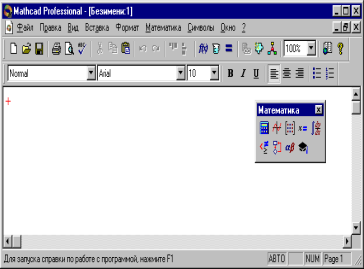 Рядок заголовка стандартний, тобто як в інших вікнах та програмах, які написані під ОС Windows. Він відображає ім’я програми (задачі, додатка), ім’я документа, із яким працює програма, і три основні кнопки: згорнути, розгорнути (відновити) і закрити.
Рядок заголовка стандартний, тобто як в інших вікнах та програмах, які написані під ОС Windows. Він відображає ім’я програми (задачі, додатка), ім’я документа, із яким працює програма, і три основні кнопки: згорнути, розгорнути (відновити) і закрити.
2. Другий рядок вікна системи — головне меню. Воно буде описано надалі, поки ж відзначимо, що робота з документами MathCAD зазвичай не вимагає обов’язкового використання можливостей головного меню, тому що основні з них дублюються кнопками швидкого керування.
- Третій рядок вікна системи займає панель інструментів. Вона містить кілька груп кнопок керування з піктограмами, кожна з який дублює одну з найважливіших операцій головного меню. Дивлячись на ці піктограми (рис. 2), можна легко зрозуміти їхні функції. Варто тільки зупинити курсор миші на кожній з цих піктограм, як у жовтому віконечку з’явиться текст, що пояснює функції піктограми. На мал. 3 представлені назви кнопок панелі інструментів і їхнє коротке призначення.
Треба відзначити, що панель інструментів, як і будь-яку іншу панель, включаючи головне меню, можна мишею перетворити в складальну панель і помістити в будь-яке місце екрана. Так інтерфейс системи модифікується, і користувач може побудувати його на свій смак. Розглянемо дію кнопок швидкого керування системою (номера їх відповідають приведеним на мал.2).
1 2 3 4 5 6 7 8 9 10 11

12 13 14 15 16 17 18 19 20 21 22
Рис. 2.
|
|
|
|
|
|
|
|
|
|
|
|
|
|
|
|
|
|
|
|
|
|
- Панель форматування така ж, як і в Microsoft Word і особливого вивчення не вимагає.
- Панель меню «Математика» (рис. 3) містить кнопки виклику панелей математичних операцій різного роду.
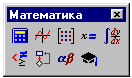
1 2 3 4 5
6 7 8 9
Рис. 3.
|
1) калькулятор (арифметичні інструменти) |
6) панель логіки |
|
2) інструменти графіків |
7) інструменти програмування |
|
3) векторні й матричні операції |
8) символи грецького алфавіту |
|
4) інструменти деяких знаків |
9) символічні оператори. |
|
5) оператори математичного аналізу
|
|
- Вікно редагування чи робоча область призначена для роботи з формулами (обчисленнями), для введення і редагування тексту, а також дозволяє працювати з графічними об’єктами.
- Візир - це червоний хрестик у вікні редагування. Його можна переміщати клавішами переміщення курсору. Візир не треба плутати з курсором миші, він, як говориться, «живе своїм життям». Візир указує місце, з якого можна починати набір формул — обчислювальних блоків. Натискання лівої клавіші миші установлює візир на місце, зазначене стрілкою курсору миші. Так, в області формул візир перетворюється в синій куточок, що вказує напрямок і місце введення.
Основні правила роботи із системою MathCAD
Перш ніж, починати роботу з MathCAD необхідно пам’ятати такі правила:
1. Усі обчислення, оголошення змінних проводяться в строго визначеному порядку (тобто як при звичайному обчисленні, наприклад, як у мові програмування Pascal), за правилом зверху вниз і зліва направо.
2. Набір формул проводиться за тими же принципами, як і в редакторі формул Microsoft Word, тобто за допомогою шаблонів формул.
Найпростіші обчислення (робота з калькулятором)
Для того, щоб почати роботу з калькулятором необхідно на панелі меню «Математика» натиснути лівою клавішею миші на піктограму калькулятора, після чого з’явиться панель арифметичних інструментів (калькулятор, див. Мал. 4).
Очевидно, що при використанні калькулятора, ні яких труднощів не повинне виникнути. Однак, можна обійтися і без даної панелі, якщо знати деякі сполучення клавіш. Приведені нижче комбінації клавіш використовуються для вставляння операторів.
! Факторіал
‘ Пари дужок
( Ліва дужка
) Права дужка
. Множення:
+ Додавання
, Передує другому числу при завданні діапазону
; Передує останньому числу при завданні діапазону
Заперечення або вирахування:
/ Розподіл
[ Нижній індекс
\ Квадратний корінь
^ Показник степені
| Абсолютне значення
Цифри задаються відповідним натисканням клавіш.
Принципи роботи з формулами в MathCAD подібні принципам роботи редактора формул у Microsoft Word, однак, існує єдине виключення. Після того, як ваша формула була набрана і після неї був поставлений знак рівності, система MathCAD відразу ж обчислює вираз.
Наприклад, напишіть lоg(23), потім натисніть знак рівності. Тобто, легко переконатися, що
Припустимо, що якесь число зустрічається в нас декілька разів, наприклад, це число дорівнює 231,1234458.
Не доцільно щораз писати це число серед обчислень. У таких ситуаціях, як правило, оголошують змінну, наприклад:
Тобто, щоб оголосити змінну, потрібно:
а) визначити символ або групу символів, які будуть ім’ям змінної;
б) поставити знак := (як у мові Pascal привласнити);
в) ввести значення змінної.
Обчислити вираз при заданих дискретних значеннях змінних.
a:=0.8 b:=-3.2 c:=1.35
x:=2, 2.1..4
-5.6 45
-5. 785
-5. 928
-6. 072
-6. 219
Дискретна змінна вводиться у форматі:
var:=початкове значення, [початкове значення+крок] .. кінцеве значення
у дужках зазначений необов'язковий параметр, за замовчуванням крок рівний 1.
Двокрапка ".." вводиться клавішею крапка з комою ";" або кнопкою арифметичної палітри.
Література
Інформатика: конспект лекцій у чотирьох частинах. – Частина 4: Обробка інженерної інформації за допомогою математичного пакета MathCAD / Укладач А. В. Булашенко. – Суми: Вид-во СумДУ, 2010
ст. 8-14.


про публікацію авторської розробки
Додати розробку
